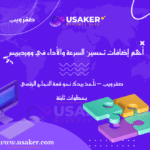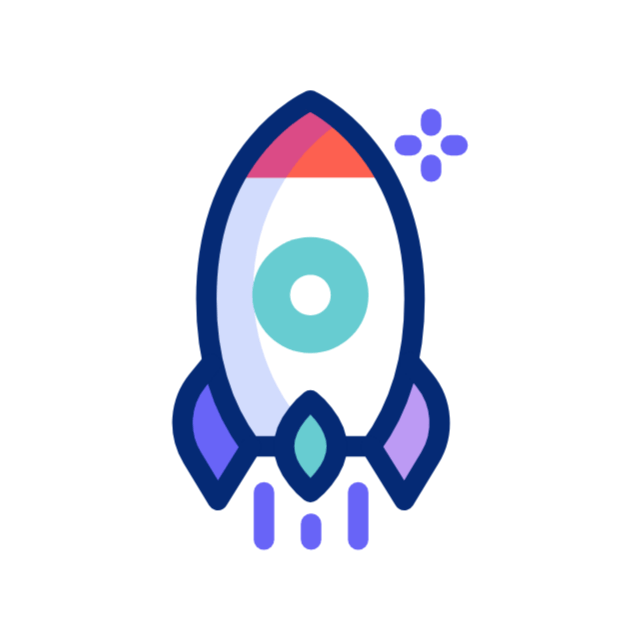إدارة التحديثات (قوالب – إضافات – نظام) بشكل صحيح في ووردبريس
يُعتبر ووردبريس من أكثر أنظمة إدارة المحتوى تطورًا وتحديثًا على الإطلاق. التحديثات المستمرة للقوالب، الإضافات، والنظام الأساسي نفسه (Core) ليست مجرد تحسينات شكلية، بل هي ضرورة أمنية وأدائية تضمن بقاء موقعك آمنًا وسريعًا ومتوافقًا مع أحدث التقنيات.
الكثير من أصحاب المواقع يتجاهلون التحديثات أو يجرونها بشكل عشوائي مما يسبب مشاكل خطيرة مثل تعطل الموقع أو فقدان البيانات. لذلك، إدارة التحديثات بشكل صحيح تعد واحدة من أهم المهام اليومية لأي مدير موقع ووردبريس.
في هذا المقال سنغطي:
- أهمية التحديثات في ووردبريس.
- أنواع التحديثات (النظام – القوالب – الإضافات).
- المخاطر المحتملة عند تجاهل التحديثات.
- استراتيجيات آمنة لإدارة التحديثات.
- خطوات عملية لإجراء التحديثات دون تعطيل الموقع.
- أفضل الممارسات والجدول العملي لإدارة التحديثات.
1. لماذا التحديثات مهمة لموقعك؟
أ) سد الثغرات الأمنية
أكثر من 70% من اختراقات ووردبريس تحدث بسبب استخدام نسخ قديمة من الإضافات أو القوالب.
ب) تحسين الأداء
التحديثات غالبًا تتضمن تحسينات في السرعة واستهلاك الموارد.
ج) توافق مع أحدث تقنيات الويب
بعض الإضافات والقوالب تحتاج إصدار حديث من ووردبريس لتعمل بشكل صحيح.
د) ميزات جديدة
تحديثات النظام والإضافات تجلب أدوات ومزايا حديثة تسهّل إدارة الموقع.
2. أنواع التحديثات في ووردبريس
1. تحديثات النظام (Core Updates)
- تحديثات رئيسية (Major): مثل الانتقال من 6.0 إلى 6.1، تتضمن ميزات جديدة.
- تحديثات فرعية (Minor): مثل الانتقال من 6.1.1 إلى 6.1.2، تركز على إصلاح الثغرات والأخطاء.
2. تحديثات الإضافات (Plugins Updates)
- تحديثات أمنية.
- تحديثات توافقية مع النظام الجديد.
- تحديثات لإضافة ميزات جديدة.
3. تحديثات القوالب (Themes Updates)
- تحسين التصميم.
- توافق مع تحديثات ووردبريس.
- إصلاحات للـ CSS و JavaScript.
3. المخاطر عند تجاهل التحديثات
- اختراق الموقع: استخدام إضافات قديمة منتهية الدعم يجعل الموقع عرضة للاختراق.
- أداء ضعيف: القوالب القديمة قد لا تكون متوافقة مع PHP الحديثة.
- فقدان البيانات: تعطل الإضافة أو القالب قد يؤدي لفقد محتوى مهم.
- سمعة سيئة: موقع بطيء أو مليء بالأخطاء يضر بثقة المستخدمين والعملاء.
4. استراتيجيات إدارة التحديثات بشكل صحيح
أ) النسخ الاحتياطي قبل التحديث
دائمًا قم بعمل نسخة احتياطية كاملة من الموقع قبل إجراء أي تحديث.
ب) التحديث أولًا في بيئة تجريبية (Staging)
قم بإنشاء نسخة Staging من موقعك واختبر التحديثات عليها قبل تطبيقها على الموقع الرئيسي.
ج) تفعيل التحديثات التلقائية بحذر
يمكن تفعيل التحديثات التلقائية للإضافات الأساسية فقط، مع متابعة سجلات التغيير (Changelog).
د) مراجعة التوافق قبل التحديث
اقرأ ملاحظات المطورين لمعرفة هل التحديث يتطلب إصدار PHP أو ووردبريس معين.
5. خطوات عملية لإدارة التحديثات في ووردبريس
1. الدخول إلى لوحة التحكم
اذهب إلى التحديثات من القائمة الجانبية.
2. مراجعة التحديثات المتاحة
- سترى إشعارات لتحديث النظام أو الإضافات أو القوالب.
3. تحديث النظام
- اضغط على “تحديث الآن” لتثبيت آخر إصدار من ووردبريس.
4. تحديث الإضافات
- حدث الإضافات واحدة تلو الأخرى بدلًا من تحديثها دفعة واحدة لتفادي التعارضات.
5. تحديث القوالب
- تأكد أن لديك نسخة Child Theme حتى لا تفقد التخصيصات.
6. اختبار الموقع بعد التحديث
- تحقق من الصفحات الأساسية (الرئيسية، المنتجات، النماذج) للتأكد أن كل شيء يعمل بشكل صحيح.
6. جدول مقارنة: التحديثات التلقائية مقابل اليدوية
| النوع | التحديث التلقائي | التحديث اليدوي |
|---|---|---|
| السرعة | ✔ أسرع | ✘ أبطأ |
| مخاطر التعارض | ✘ مرتفعة | ✔ منخفضة |
| التحكم | ✘ أقل تحكم | ✔ كامل التحكم |
| الملاءمة للمبتدئين | ✔ مناسبة | ✘ قد تكون معقدة |
| الأمان | ✔ إذا كانت إضافات موثوقة | ✔ أعلى أمان |
| الاختبار المسبق | ✘ غير ممكن | ✔ ممكن (Staging) |
7. أفضل الممارسات لإدارة التحديثات
- لا تؤجل التحديثات الأمنية أبدًا.
- حدث الإضافات غير الأساسية بشكل دوري بعد قراءة الملاحظات.
- استخدم إضافات إدارة التحديثات مثل:
- خصص وقتًا أسبوعيًا أو شهريًا لمراجعة التحديثات بدلًا من الانتظار حتى تتراكم.
- استخدم بيئة تجريبية (Staging) دائمًا قبل تحديثات كبيرة.
8. نصائح متقدمة للمحترفين
- إذا كان لديك متجر WooCommerce، تجنب تفعيل التحديث التلقائي لأن أي خطأ قد يوقف المبيعات.
- راقب سجل الأخطاء (Error Logs) بعد التحديث.
- احتفظ بنسخة قديمة من الملفات المهمة حتى تتمكن من العودة سريعًا في حالة وجود تعارض.
- تابع دائمًا مجتمع الدعم الخاص بالإضافة أو القالب على WordPress.org.
الخلاصة
إدارة التحديثات في ووردبريس ليست رفاهية بل ضرورة لحماية الموقع وضمان استمرارية عمله بكفاءة. سواء كنت تدير مدونة بسيطة أو متجر إلكتروني ضخم، فإن اعتماد استراتيجية منظمة للتحديثات سيجنبك الكثير من المشكلات المستقبلية.
بتطبيق النصائح السابقة (النسخ الاحتياطي، التحديث في بيئة تجريبية، واستخدام إضافات الإدارة) ستحافظ على موقعك آمنًا ومحدثًا دون قلق.
روابط خارجية موثوقة
- WordPress Updates Documentation
- WP Rollback Plugin
- Easy Updates Manager Plugin
- Kinsta Guide to WordPress Updates
- WPBeginner: Safe Updates